Jak włączyć IPv6 na routerze TP-Link Wi-Fi 6?

Jak znaleźć ustawienia IPv6 na moim routerze TP-Link Wi-Fi 6? Jak włączyć IPv6 na routerze TP-Link i zmienić wszystkie powiązane ustawienia.
Jeśli posiadasz komputer stacjonarny, laptop lub tablet z systemem Windows i chcesz rozpocząć rozmowę wideo, musisz także mieć kamerę internetową. Jeśli jednak nie kupiłeś kamery internetowej do swojego komputera lub jeśli znajdziesz się w niefortunnej sytuacji, w której kamera internetowa Twojego laptopa nie działa, musisz znaleźć alternatywny sposób prowadzenia wideorozmów. Jednym z nich jest używanie iPhone'a lub iPada jako kamery internetowej na komputerze z systemem Windows 10. Na szczęście jest to łatwe, jeśli masz odpowiednie narzędzia: specjalistyczną aplikację i kilka sterowników na komputerze z systemem Windows 10. Jeśli chcesz zmienić iPhone'a lub iPada w kamerę internetową, oto wszystkie kroki, które musisz wykonać:
Zawartość
UWAGA: Ponieważ chcieliśmy używać iPhone'a jako kamery internetowej na komputerze z systemem Windows 10, zrzuty ekranu w tym przewodniku zostały wykonane na iPhonie SE z systemem iOS 13.4 oraz na komputerze z systemem Windows 10 z aktualizacją z listopada 2019 r . . Jednak powinieneś być w stanie używać swojego iPhone'a (lub iPada) jako kamery internetowej również w starszych wersjach systemu Windows.
Czego potrzebujesz, aby używać iPhone'a lub iPada jako kamery internetowej na komputerze z systemem Windows:
Aby móc zmienić iPhone'a lub iPada w kamerę internetową do komputera z systemem Windows, potrzebujesz kilku rzeczy:
Przede wszystkim potrzebujesz aplikacji na iOS, która sprawi, że Twój iPhone lub iPad będzie działał jako kamera internetowa. W App Store jest wiele takich aplikacji , zarówno darmowych, jak i płatnych. Po wypróbowaniu i przetestowaniu kilku z nich najbardziej spodobał nam się EpocCam . Aplikacja jest darmowa, ale ma kilka ograniczeń: maksymalna obsługiwana rozdzielczość to 640 x 480 pikseli, a mikrofon iPhone'a lub iPada, ręczne ustawianie ostrości i latarka są wyłączone. Pokazuje również znak wodny i reklamy na obrazach. Jeśli kupisz wersję Pro aplikacji, maksymalna rozdzielczość, której możesz użyć, wynosi do 1920 x 1080 pikseli (1080p), mikrofon, ręczne ustawianie ostrości i latarka są włączone, a znak wodny i reklamy są usuwane.
Zanim przejdziesz dalej, musisz również upewnić się, że zarówno komputer z systemem Windows 10, jak i iPhone lub iPad, którego zamierzasz używać jako kamery internetowej, są podłączone do tej samej sieci.
Krok 1. Pobierz i zainstaluj aplikację EpocCam na swoim iPhonie lub iPadzie
Na iPhonie lub iPadzie otwórz App Store i użyj go do wyszukania EpocCam . Pełna nazwa aplikacji to EpocCam WiFi Virtual Webcam, a jej twórca to Kinoni . Gdy ją znajdziesz, dotknij przycisku Zainstaluj lub Pobierz i poczekaj, aż aplikacja zostanie pobrana i zainstalowana.
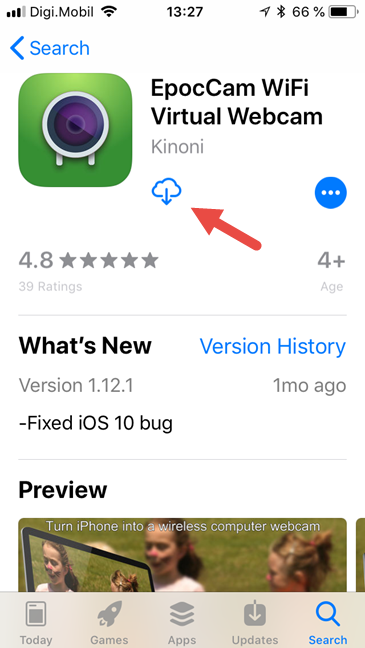
Aplikacja EpocCam WiFi Virtual Webcam w App Store
Po zainstalowaniu aplikacji na iPhonie lub iPadzie przejdź do komputera z systemem Windows 10 i wykonaj następny krok.
Krok 2. Pobierz i zainstaluj sterowniki EpocCam na komputerze z systemem Windows 10
Na komputerze z systemem Windows otwórz przeglądarkę internetową i odwiedź tę witrynę: Kinoni . Po załadowaniu poszukaj sekcji o nazwie EpocCam iOS / Android . Znajduje się w nim kilka łączy ze sterownikami: kliknij lub dotknij Pobierz sterowniki dla systemu Windows 7 i nowszych .
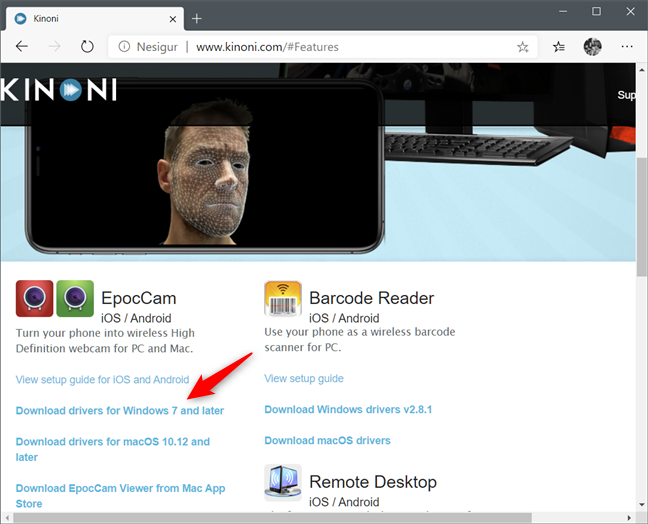
Pobieranie sterowników Windows ze strony Kinoni EpocCam
Powinieneś teraz pobrać mały plik wykonywalny o nazwie EpocCamInstaller[numer_wersji].exe . Pobierz i zapisz go gdzieś na swoim komputerze z systemem Windows 10.
Kliknij lub dotknij Otwórz plik lub użyj Eksploratora plików , aby przejść do miejsca, w którym zapisałeś plik wykonywalny i kliknij go dwukrotnie (lub dotknij dwukrotnie).
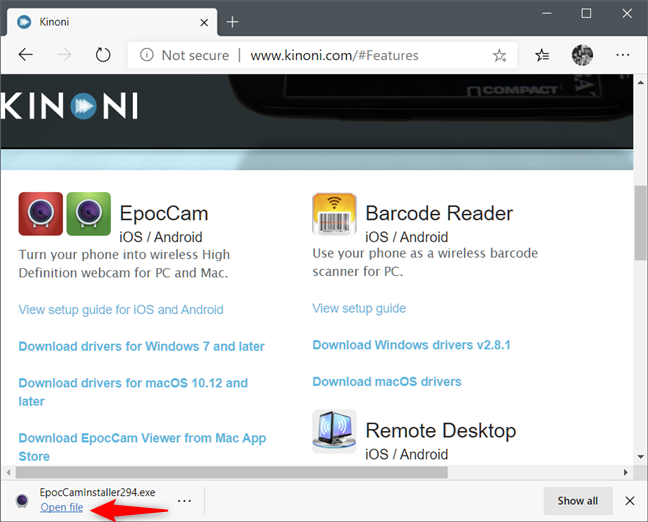
Otwieranie pliku wykonywalnego ze sterownikami
Kreator instalacji sterownika składa się tylko z kilku prostych kroków, które można wykonać, naciskając kilka razy przycisk Dalej .

Uruchamianie kreatora instalacji sterownika
Podczas instalacji kreator poprosi o zainstalowanie sterownika urządzenia firmy Kinoni. Upewnij się, że akceptujesz instalację sterownika, naciskając przycisk Instaluj . W przeciwnym razie nie możesz używać iPhone'a jako kamery internetowej na komputerze z systemem Windows 10.
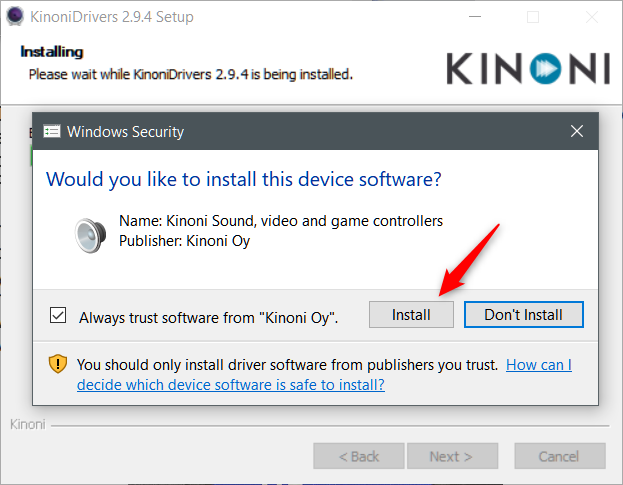
Instalowanie sterowników Kinoni
Po zakończeniu instalacji zalecamy ponowne uruchomienie komputera, aby upewnić się, że wszystkie sterowniki ładują się prawidłowo. Nie jest to jednak obowiązkowe.
Krok 3. Podłącz aplikację EpocCam na iPhonie lub iPadzie do komputera z systemem Windows 10
Na iPhonie lub iPadzie otwórz aplikację EpocCam .
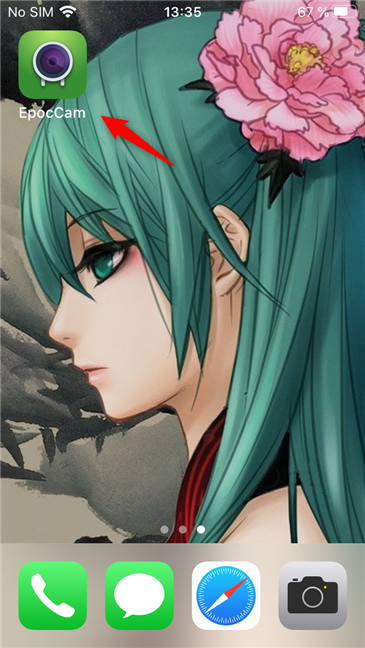
Aplikacja EpocCam na iPhonie
Zezwól EpocCam na dostęp do aparatu iPhone'a lub iPada; w przeciwnym razie nie może zmienić twojego iPhone'a w kamerę internetową dla twojego komputera. Stuknij w OK , a następnie przeczytaj wiadomość powitalną. Gdy skończysz czytać, dotknij dowolnego miejsca na ekranie.
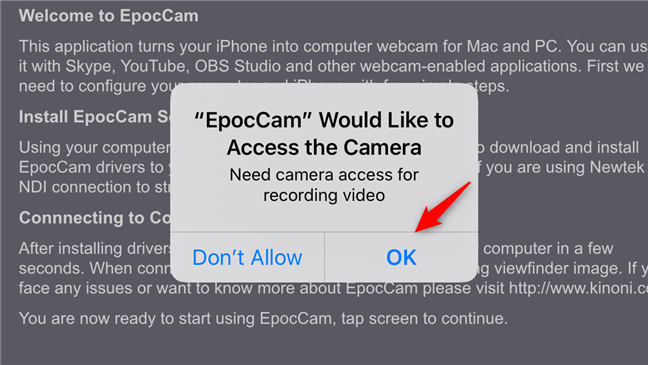
Zezwalanie EpocCam na dostęp do aparatu na iPhonie
Przez krótką chwilę aplikacja może wyświetlić ekran, na którym Twój iPhone lub iPad wyszukuje komputery z systemem Windows 10 podłączone do tej samej sieci.
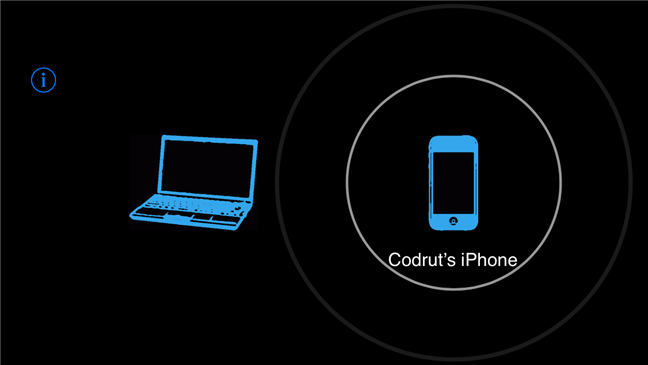
iPhone szuka komputera z systemem Windows 10 do przesyłania strumieniowego wideo
Po znalezieniu komputera z systemem Windows 10 EpocCam natychmiast rozpocznie przesyłanie strumieniowe wideo do niego. Jeśli korzystasz z darmowej wersji aplikacji, jest to również czas, kiedy reklamy są wyświetlane na Twoim iPhonie lub iPadzie. Na komputerze z systemem Windows 10 połączenie jest również sygnalizowane powiadomieniem na pulpicie przy pierwszym nawiązaniu.
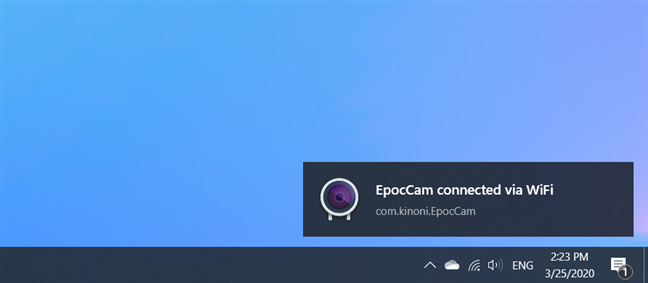
EpocCam podłączony przez Wi-Fi
Krok 4. Sprawdź, czy połączenie między iPhonem lub iPadem a komputerem z systemem Windows 10 działa poprawnie
Sterowniki EpocCam zainstalowane na komputerze z systemem Windows zawierają również aplikację o nazwie EpocCam Viewer . Ta aplikacja jest przydatna, jeśli chcesz sprawdzić, czy połączenie między iPhonem lub iPadem a komputerem z systemem Windows 10 działa poprawnie. Znajdź aplikację EpocCam Viewer na komputerze z systemem Windows 10: użyj wyszukiwarki, aby ją znaleźć, lub otwórz menu Start i przejdź do opcji Wszystkie aplikacje -> Kinoni -> EpocCam Viewer .
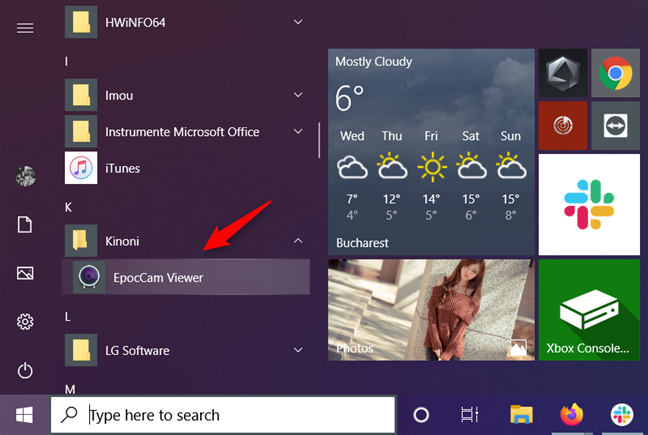
Skrót do przeglądarki EpocCam Viewer w menu Start
Jeśli aplikacja EpocCam Viewer wyświetla obraz wideo z Twojego iPhone'a lub iPada, oznacza to, że wszystko jest skonfigurowane i działa tak, jak powinno.
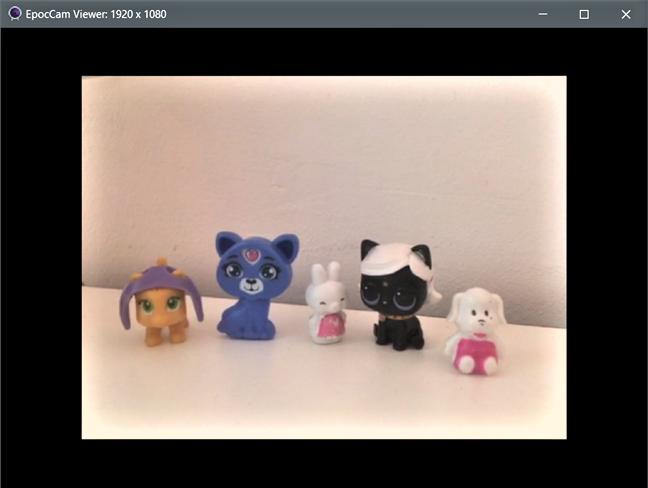
EpocCam Viewer wyświetlający wideo na żywo z iPhone'a
Teraz możesz zacząć używać iPhone'a jako kamery internetowej na komputerze z systemem Windows 10. Na przykład jest automatycznie wykrywany przez aplikację Aparat w systemie Windows 10.

Używanie iPhone'a jako kamery internetowej w aplikacji Aparat systemu Windows 10
Możesz teraz używać swojego iPhone'a jako kamery internetowej do Skype'a na komputerze z systemem Windows 10.
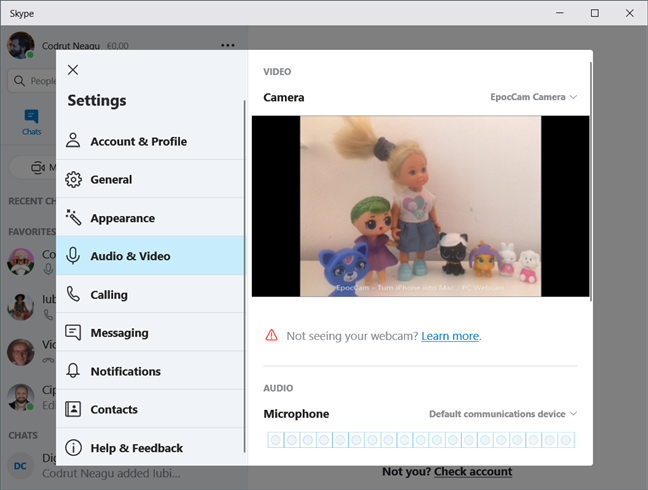
Używanie iPhone'a jako kamery internetowej w aplikacji Windows 10 Skype
Teoretycznie EpocCam pozwala teraz używać iPhone'a lub iPada jako kamery internetowej na komputerze z systemem Windows 10 w dowolnych aplikacjach, które wymagają i obsługują kamery internetowe. Jednak mogą wystąpić problemy z niektórymi aplikacjami; jeśli masz problemy z korzystaniem z tej aplikacji, zapoznaj się również z sekcją następnego artykułu.
Co zrobić, jeśli mój iPhone lub iPad nie działa poprawnie jako kamera internetowa na moim komputerze z systemem Windows 10?
Jak wszystko inne, co wiąże się z połączeniami bezprzewodowymi i pewnego rodzaju emulacją, aplikacja EpocCam może nie zawsze działać zgodnie z oczekiwaniami. Niektórzy ludzie są zadowoleni, a inni nie, i od razu widać to, przeglądając sekcję recenzji aplikacji w App Store . Jednak nawet jeśli napotkasz problemy, nie powinieneś od razu rezygnować z jego używania: powinieneś sprawdzić przewodnik rozwiązywania problemów stworzony przez programistów EpocCam . Możesz go znaleźć tutaj: Kinoni EpocCam Rozwiązywanie problemów .
Czy używasz iPhone'a jako kamery internetowej na urządzeniach z systemem Windows 10?
Teraz wiesz, jak łatwo jest używać iPhone'a lub iPada jako kamery internetowej na komputerze z systemem Windows 10. Czy podoba Ci się EpocCam i jak to działa? Szczerze mówiąc, wierzymy, że jest miejsce na ulepszenia, ale, o ile wiemy, EpocCam jest jedyną „całkiem dobrą” aplikacją tego rodzaju w App Store . Jeśli znasz inne, które działają lepiej, daj nam znać w sekcji komentarzy poniżej.
Jak znaleźć ustawienia IPv6 na moim routerze TP-Link Wi-Fi 6? Jak włączyć IPv6 na routerze TP-Link i zmienić wszystkie powiązane ustawienia.
Jak uruchomić dowolną aplikację jako administrator w systemie Windows 11. Jak używać CMD, PowerShell lub Windows Terminal do uruchamiania programu jako administrator.
Przewodnik po wszystkich metodach uruchamiania aplikacji Informacje o systemie (msinfo32.exe) w systemie Windows 10, 7 i 8. Poznaj skróty i polecenia uruchamiające msinfo32.
Internet Explorer 11 to ostatnia wersja tej przeglądarki Microsoft. Oto jak pobrać i zainstalować przeglądarkę Internet Explorer 11 w systemie Windows 7, Windows 8.1 i Windows 10.
Jak umieścić w pełnym ekranie Google Chrome i inne przeglądarki: Mozilla Firefox, Microsoft Edge i Opera. Jak wyjść z trybu pełnoekranowego.
Jak zmienić format zrzutu ekranu na smartfonach i tabletach z Androidem, z PNG na JPG lub z JPG na PNG. Zobacz jak to zrobić krok po kroku.
Jak włączyć wtyczkę Java Runtime we wszystkich głównych przeglądarkach internetowych dla systemu Windows: Google Chrome, Firefox, Opera, Internet Explorer i Microsoft Edge.
Dowiedz się, jak rozwiązać problem z aplikacjami Windows 10, które nie wyświetlają się w menu Start. Znajdź skuteczne rozwiązania dotyczące ikon pobierania i brakujących kafelków.
Jak przywrócić domyślne skróty i domyślne ikony systemu Windows. Przewodnik dotyczy zarówno systemu Windows 10, jak i Windows 11.
Jak otworzyć Podgląd zdarzeń z CMD, korzystając z eventvwr.msc, polecenia eventvwr oraz wielu innych metod i skrótów.
Co to jest rozszerzenie Microsoft Edge? Jak uzyskać rozszerzenia. Jak skonfigurować rozszerzenia Edge. Jak ukryć lub usunąć rozszerzenia w Edge.
Gdzie jest Kosz w Windows 10 i 11? Wszystkie sposoby jego otwarcia, w tym dostęp do ukrytego folderu $Recycle.Bin na dysku.
Jak otworzyć Panel sterowania w systemie Windows 10 i Windows 11. W pełni zaprezentowane polecenia i skróty do jego otwierania.
Jak zwiększyć lub zmniejszyć jasność w systemie Windows 10 za pomocą klawiatury, szybkich akcji systemu Windows 10s, aplikacji Ustawienia i więcej. Poznaj różne metody dostosowywania jasności ekranu.
Zobacz listę wszystkich kont użytkowników istniejących na komputerze z systemem Windows, w tym użytkowników ukrytych lub wyłączonych. Jak używać polecenia Net User.
Jeśli nie potrzebujesz już korzystać z Galaxy AI na swoim telefonie Samsung, możesz wyłączyć tę funkcję, wykonując bardzo prostą czynność. Oto instrukcje dotyczące wyłączania Galaxy AI na telefonach Samsung.
Jeśli nie potrzebujesz żadnej postaci AI na Instagramie, możesz ją szybko usunąć. Oto przewodnik po usuwaniu postaci AI z Instagrama.
Symbol delty w programie Excel, znany również jako symbol trójkąta, jest często używany w tabelach danych statystycznych do wyrażania rosnących lub malejących liczb albo dowolnych danych zależnie od życzenia użytkownika.
Oprócz udostępniania pliku Arkuszy Google zawierającego wszystkie wyświetlane arkusze, użytkownicy mogą zdecydować się na udostępnienie obszaru danych Arkuszy Google lub udostępnienie arkusza w Arkuszach Google.
Użytkownicy mogą także dostosować ustawienia tak, aby pamięć ChatGPT była wyłączana w dowolnym momencie, zarówno w wersji mobilnej, jak i komputerowej. Oto instrukcje dotyczące wyłączania pamięci ChatGPT.
Domyślnie usługa Windows Update automatycznie sprawdza dostępność aktualizacji. Możesz także zobaczyć, kiedy miała miejsce ostatnia aktualizacja. Poniżej znajdziesz instrukcje, jak sprawdzić, kiedy system Windows został ostatnio zaktualizowany.
Generalnie rzecz biorąc, operacja usunięcia karty eSIM na iPhonie jest dla nas równie prosta do wykonania. Oto instrukcje dotyczące usuwania karty eSIM z iPhone'a.
Użytkownicy iPhone'a oprócz zapisywania zdjęć Live Photos w formie filmów mogą bardzo łatwo przekonwertować zdjęcia Live Photos do formatu Boomerang.
Wiele aplikacji automatycznie włącza funkcję SharePlay podczas rozmów FaceTime, co może spowodować przypadkowe naciśnięcie niewłaściwego przycisku i zrujnowanie połączenia wideo.
Po włączeniu funkcji Kliknij, aby wykonać funkcja ta działa, rozpoznaje tekst lub obraz, w który kliknięto, i na tej podstawie podejmuje odpowiednie działania kontekstowe.
Włączenie podświetlenia klawiatury sprawi, że będzie ona świecić, co jest przydatne podczas pracy w warunkach słabego oświetlenia lub sprawi, że kącik gracza będzie wyglądał bardziej stylowo. Poniżej możesz wybrać jeden z czterech sposobów włączania podświetlenia klawiatury laptopa.
Istnieje wiele sposobów na przejście do trybu awaryjnego w systemie Windows 10, na wypadek gdybyś nie mógł wejść do systemu Windows i się do niego dostać. Aby przejść do trybu awaryjnego systemu Windows 10 podczas uruchamiania komputera, zapoznaj się z poniższym artykułem z serwisu WebTech360.
Grok AI rozszerzył swój generator zdjęć AI, aby umożliwić przekształcanie osobistych zdjęć w nowe style, np. tworzenie zdjęć w stylu Studio Ghibli ze słynnymi filmami animowanymi.
Użytkownicy usługi Google One AI Premium mogą skorzystać z miesięcznego bezpłatnego okresu próbnego, w trakcie którego mogą się zarejestrować i zapoznać z wieloma ulepszonymi funkcjami, takimi jak asystent Gemini Advanced.
Począwszy od systemu iOS 18.4 firma Apple umożliwia użytkownikom decydowanie, czy w przeglądarce Safari mają być wyświetlane ostatnie wyszukiwania.




























